PDV Obrazac
Kreiranje obrasca
Generiranje PDV Obrasca radimo u opciji URA/IRA/PDV -> PDV Obrazac klikom na gumb Novi u alatnoj traci.
Pojavit će nam se prozor PDV obrasca kojeg ispunimo i kliknemo na U redu :
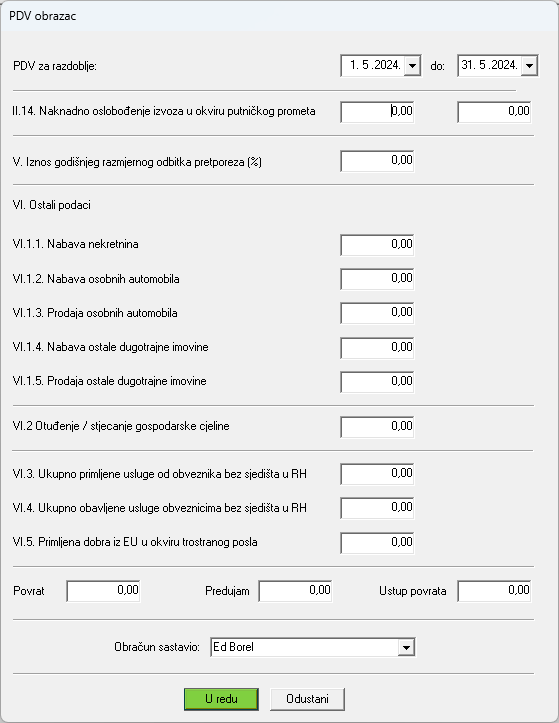
Program će nam prikazati navedeni PDV Obrazac => pojedinačno.
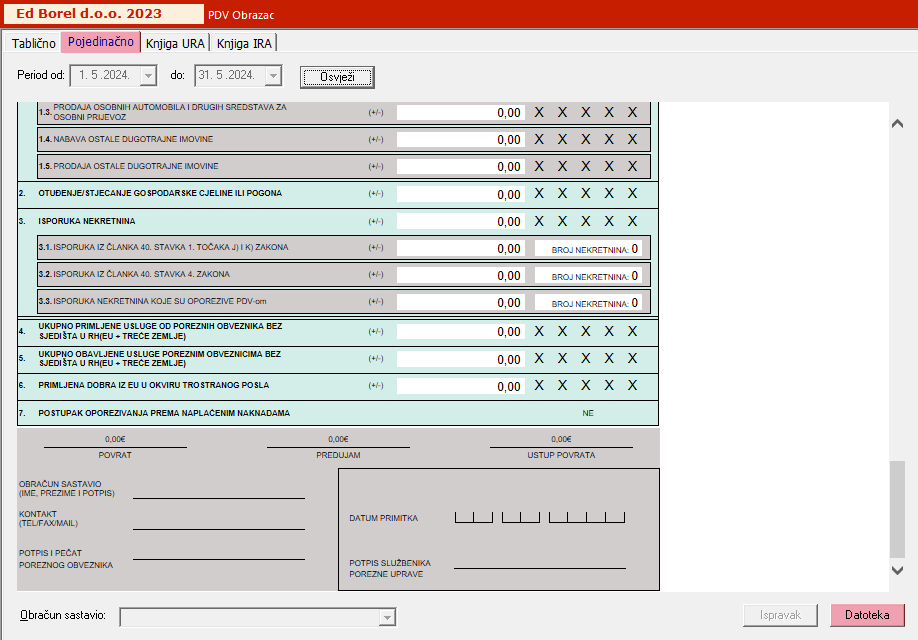
Iz navedene opcije možemo stvoriti datoteku (klikom na Datoteka) koju šaljemo na Poreznu upravu.
Program
će vam ponuditi gdje da spremite datoteku, primjer =>
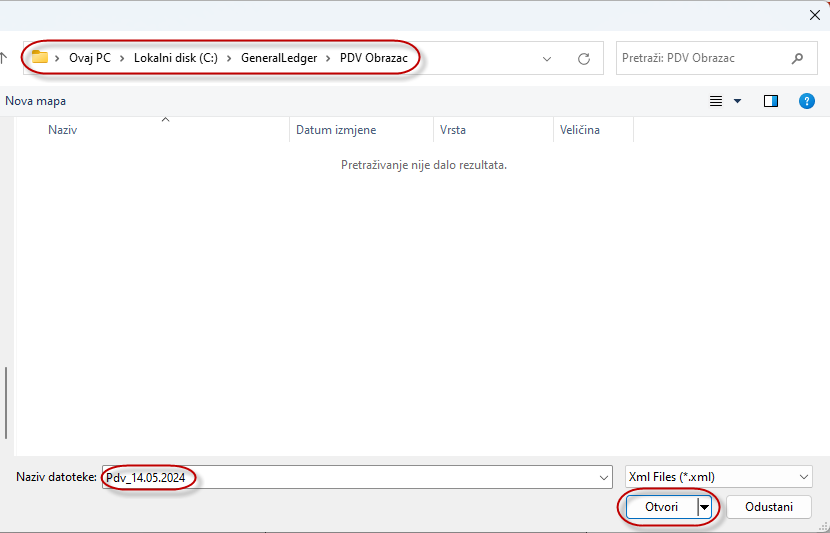
Potrebno je odabrati mjesto gdje ćete spremiti datoteku, naziv datoteke i kliknete Otvori da spremite datoteku.
Program će vam javiti poruku da je datoteka formirana, kliknite na U redu.
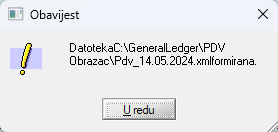
Knjiga URA i IRA
U opciji URA/IRA/PDV -> PDV Obrazac -> Knjiga URA imamo sve Ulazne račune u odabranom PDV obrascu.
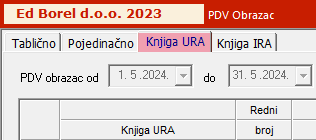
Na dnu opcije imamo mogučnost da vidimo samo određene knjige URA :
Knjiga URA (Automatski unos ulaznih računa), Predujmovi, Naplaćene naknade, Ručni unos i Uvoz.
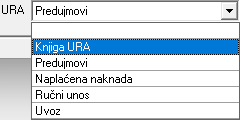
Iz navedene opcije možemo stvoriti datoteku (klikom na Datoteka) koju šaljemo na Poreznu upravu (Isti je postupak kao za PDV obrazac)
Također u opciji URA/IRA/PDV -> PDV Obrazac -> Knjiga IRA imamo sve Izlazne račune u odabranom PDV obrascu.
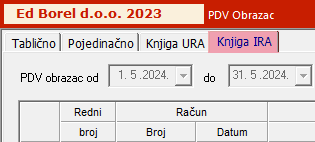
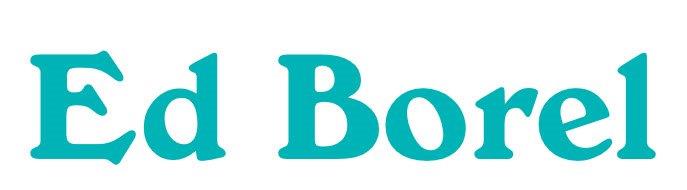
Ed Borel d.o.o. Savica I 129, 10000 ZAGREB
tel: (+385 1) 24 06 083
www.edborel.hr podrska@edborel.hr
Ed Borel d.o.o. Savica I 129, 10000 ZAGREB
tel: (+385 1) 24 06 083
www.edborel.hr podrska@edborel.hr
